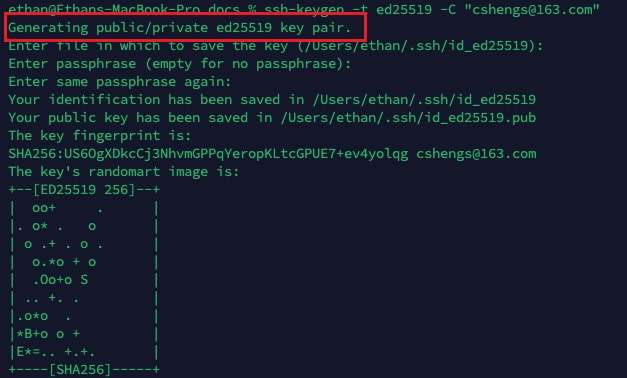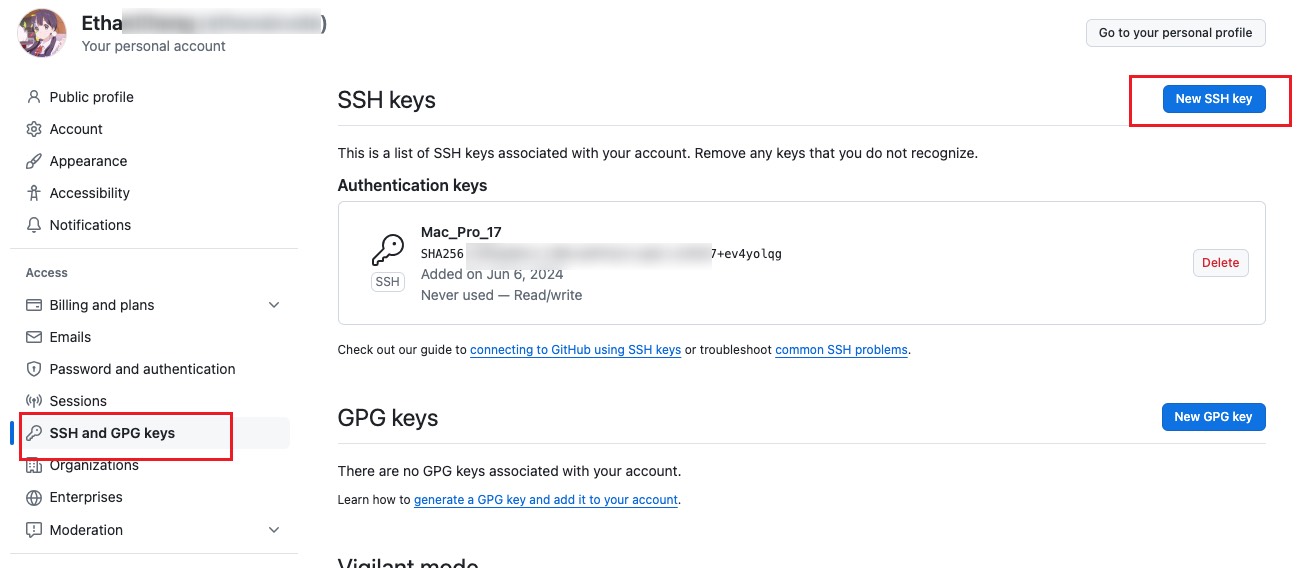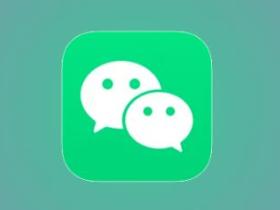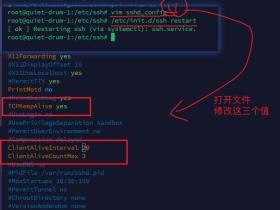现在 Github 官方推荐的方式就是 SSH,之前一直也懒得配置,反正有办法可以上传仓库,没啥影响就没动。
但想用 VSCode 直接同步仓库,就容易报错,今天有空,索性就按照官方教程实现 SSH 管理,彻底解决掉这个问题。
官方有教程:Connecting to GitHub with SSH
按照官方教程一步步来,也不会特别复杂。
详细步骤
1.
首先在本地生成一个新的 SSH Key
打开命令行工具,输入下列命令,替换邮箱为你的 GitHub 邮箱地址:
ssh-keygen -t ed25519 -C "your_email@example.com"
如果你的系统不支持 Ed25519,可以用下列命令
ssh-keygen -t rsa -b 4096 -C "your_email@example.com"
这会生成一个新的 SSH Key:
中间会有提示,让你输入安全密码,你可以设置,也可以直接跳过。
2.
找到公钥
创建时,可以看到提示身份信息被储存到什么位置,通常在用户的.ssh目录下,可以通过下列命令来访问:
cd ~/.ssh/
不出意外的你可以看到文件:id_ed25519.pub
打开它,并复制里面的公钥。
3.
在 GitHub 上添加该公钥
在 GitHub 上,找到个人设置里面,找到 SSH 和 GPG,点击添加新的 SSH Key:
打开后,填入公钥,点击保存即可:
现在 SSH 配置就完成了。
4.
测试 SSH 的有效性
你可以测试下你的 SSH 配置是否生效了,只需要使用下方命令:
ssh -T git@github.com
如果成功会返回下列消息:
> Hi shejibiji.com! You've successfully authenticated, but GitHub does not provide shell access.
5.
修改 git 配置以应用 SSH
打开你想用 SSH 管理的 GitHub 项目目录,通过 git 命令修改配置:
git config remote.origin.pushurl "git@github.com:YOUR_ACCOUNT/YOUR_PROJECT.git"
注意里面的YOUR_ACCOUNT和YOUR_PROJECT需要改成自己的用户名及项目名称。
这样就完成了项目的 git 配置修改。
现在你就可以直接开始提交该代码到对应的仓库了,而且也不用输入密码,还是非常舒适的。
官方教程考虑的情况比较多,如果遇到什么问题,可以在 设计笔记 这个网站留言,也可以参考教程继续寻找答案。
- enjoy! -